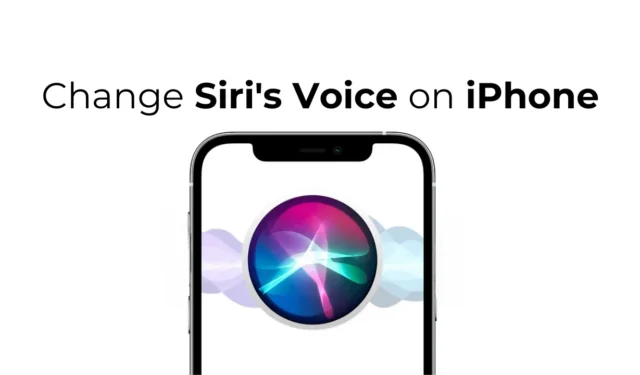
Siri è senza dubbio uno degli assistenti vocali più affidabili e utili mai realizzati. L’assistente vocale per iPhone funziona proprio come l’Assistente Google per Android; puoi chiedergli di fornire indicazioni stradali, trovare risposte alle tue domande, impostare timer e sveglie e altro ancora.
Siri su iPhone ti consente sostanzialmente di svolgere le attività quotidiane solo con la tua voce. Se usi Siri da un po’, potresti annoiarti della voce che usa per risponderti. A volte potresti voler cambiare la voce di Siri sul tuo iPhone.
Quindi, è possibile cambiare la voce di Siri su iPhone? Questo articolo spiegherà. Determiniamo innanzitutto se possiamo cambiare la voce di Siri su iPhone e, in caso affermativo, quali sono le opzioni vocali disponibili.
Puoi cambiare la voce di Siri su iPhone?
Sì, la voce di Siri su iPhone può essere personalizzata in una certa misura. Sono disponibili varie varietà di voce e accenti nelle impostazioni di Siri Voice sul tuo iPhone.
Puoi modificare il volume, il volume o la velocità con cui Siri parla sul tuo iPhone, Apple Watch, Mac o HomePod.
Come cambiare la voce di Siri su iPhone?
Ora che sai che è possibile cambiare la voce di Siri su iPhone, potresti essere interessato a sapere come farlo. Ecco come puoi cambiare la voce di Siri in semplici passaggi.
1. Per iniziare, apri l’ app Impostazioni sul tuo iPhone.

2. Quando si apre l’app Impostazioni, tocca Siri e Cerca .

3. Nella schermata Siri e ricerca, tocca Voce Siri .

4. Nella schermata successiva potrai vedere tutte le opzioni di accento e voce di Siri. Sotto Varietà puoi scegliere gli accenti per la lingua selezionata.
5. Nella sezione vocale, seleziona l’ opzione vocale preferita .

7. Puoi toccare la voce o ascoltare un campione audio. Se sei soddisfatto dell’opzione vocale, puoi selezionarla.
Un’altra cosa fondamentale da tenere a mente è che Siri offre vari profili vocali in base alla lingua selezionata. Quindi, se non ti piace nessuna delle voci disponibili, puoi provare a cambiare la lingua di Siri per ottenere più opzioni.
Come cambiare la lingua di Siri su iPhone
È essenziale sapere come cambiare la lingua di Siri per ottenere profili vocali aggiuntivi. Ecco come puoi cambiare la lingua di Siri su iPhone in semplici passaggi.
1. Avvia l’ app Impostazioni sul tuo iPhone.

2. Quando si apre l’app Impostazioni, tocca Siri e Cerca .

3. In Siri e Cerca, seleziona Lingua .

4. Ora avrai varie opzioni linguistiche. Seleziona la lingua in cui vuoi che Siri ti risponda.

Questo è tutto! Ecco come puoi cambiare la lingua di Siri su un iPhone.
Domande frequenti
Poiché Apple ti consente di scegliere tra vari profili vocali, puoi seguire questi passaggi per cambiare la voce di Siri nel modo desiderato. Se hai bisogno di ulteriore aiuto per cambiare la voce di Siri su iPhone, faccelo sapere nei commenti. Inoltre, se trovi utile questa guida, non dimenticare di condividerla con i tuoi amici.




Lascia un commento